如果你的路由器已连接但无法上网,可以尝试以下调试步骤:1. 检查物理连接:确保路由器正确连接到宽带调制解调器(如光纤猫、电缆调制解调器等)和电源,并验证所有连接都牢固可靠2. 重新启动设备:依次将宽。路由器已连接不可上网怎么调试?更多详情请大家跟着小编一起来看看吧!
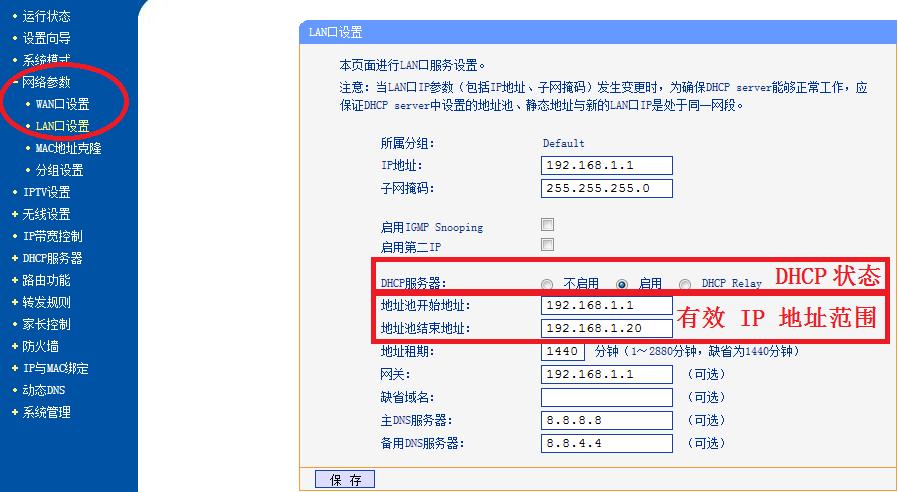
路由器已连接不可上网怎么调试(1)
如果你的路由器已连接但无法上网,可以尝试以下调试步骤:
1. 检查物理连接:确保路由器正确连接到宽带调制解调器(如光纤猫、电缆调制解调器等)和电源,并验证所有连接都牢固可靠。
2. 重新启动设备:依次将宽带调制解调器、路由器和电脑(或其他设备)关机,然后再依次打开它们。有时候重新启动可以解决临时的网络问题。
3. 检查IP地址分配:在电脑上打开命令提示符(Windows系统按Win+R,输入"cmd",按回车键;Mac系统打开终端),输入"ipconfig"(Windows)或"ifconfig"(Mac),检查本机是否获取到有效的IP地址。如果没有,可能是路由器的DHCP服务出现了问题,可以尝试重启路由器或手动配置IP地址。
4. 登录路由器管理界面:打开浏览器,在地址栏中输入路由器的默认 IP 地址(通常为192.168.1.1或192.168.0.1)并按下回车键,然后输入管理用户名和密码进行登录。
5. 检查网络设置:在路由器管理界面中,确认网络设置是否正确。检查WAN口设置,确保基本的网络连接参数(如IP地址、子网掩码、网关、DNS服务器等)正确配置。
6. 重拨宽带连接(拨号上网):如果你是使用拨号连接上网,尝试在路由器管理界面中重新拨号或断开并重新建立拨号连接。
7. 更新固件:检查路由器是否有可用的固件更新,如果有,尝试更新路由器固件到最新版本。固件更新有时可以修复已知的问题和漏洞。
8. 联系网络服务提供商(ISP):如果以上步骤都没有解决问题,可能是因为网络服务提供商的故障或维护。联系你的ISP,询问是否存在服务中断或其他网络问题。
如果问题仍然存在,你可能需要进一步检查硬件故障或寻求专业人士的帮助。

路由器已连接不可上网怎么调试(2)
当路由器已连接但无法上网时,可以尝试以下一些调试步骤:
1. 检查物理连接:确保路由器正确连接到电源并且网线连接正确。确保电缆没有损坏,并且插头牢固连接。
2. 重启路由器:尝试将路由器断电并等待几秒钟后再重新连接电源。等待路由器完全启动后,检查是否可以正常上网。
3. 检查网络设置:登录路由器的管理界面,检查网络设置是否正确。确保WAN口设置正确,并且DHCP或静态IP地址设置正确。
4. 检查DNS设置:在路由器设置中,检查DNS服务器设置是否正确。可以尝试更改为公共DNS服务器,如谷歌的8.8.8.8和8.8.4.4。
5. 确认ISP连接:如果以上步骤都没有解决问题,可能是因为ISP的连接出现了问题。可以尝试联系ISP提供的技术支持部门,确认是否存在网络故障或者账户问题。
6. 重置路由器:如果以上步骤都没有解决问题,可以尝试将路由器恢复到出厂默认设置。请注意,这将清除您之前的设置,需要重新配置路由器。
7. 联系技术支持:如果您仍然无法解决问题,建议联系路由器厂商的技术支持,他们可以提供更专业的帮助和指导。
这些步骤可能有助于解决大多数常见的路由器连接问题,但如果问题仍然存在,可能需要进一步深入的故障排除。